如何恢复 APFS 分区(加密 APFS 分区)丢失的数据?
- 不小心删除了电脑上的数据,使用了好几个数据恢复软件,但告知不支持APFS分区上的数据恢复?
- 硬盘突然不能装载了,能否恢复硬盘上的数据?硬盘的文件系统是APFS格式;
- APFS 分区被不小心误删除了,能否恢复分区上的数据?
- 误格式化 APFS 分区,还能恢复数据吗?
APFS 分区 (加密 APFS分区) 数据恢复解决方案
方案一: 送修人工数据恢复中心
方案二:使用 APFS 分区数据恢复软件
鉴于对个人隐私保护,以及人工数据恢复的成本太高的考虑,如非硬件问题,我们建议您优先选择第三方软件恢复数据。目前市面上有很多数据恢复软件,但目前支持 APFS 分区的较少。此处,我们将为您介绍的赤友 Mac 数据恢复是为数不多的支持 APFS 分区的数据恢复之一,帮您轻松从 APFS 分区恢复丢失的数据。
赤友 Mac 数据恢复兼容的操作系统
macOS 10.15/10.14/10.13/10.12 和 Mac OS X 10.11/10.10/10.9/10.8/10.7
赤友 Mac 数据恢复支持的存储设备
电脑硬盘,外置硬盘,U 盘,SD 卡等各式存储设备
支持恢复各类文件格式
支持恢复文件,图片,音频,视频,电子邮件,档案等多种常用文件类型
手把手教您使用赤友 Mac 数据恢复软件恢复 APFS 分区丢失的数据
温馨提示:
1. 我们提供免费试用,试用版与正式版在功能上全部一样,唯一的区别就是恢复及保存已找到的数据,因此,我们强烈建议您先下载试用版对丢失的数据进行查找及预览,确认丢失的数据能找到后再购买正式版恢复数据;
2. 请勿将软件下载或安装到数据丢失的分区或硬盘;
3. 数据丢失后,请立即停止使用该分区/硬盘,且不要将软件下载至数据丢失的分区/硬盘上,以避免新写入数据对丢失数据的覆盖,造成数据的永久丢失;
操作步骤:
第一步:下载并安装赤友 Mac 数据恢复
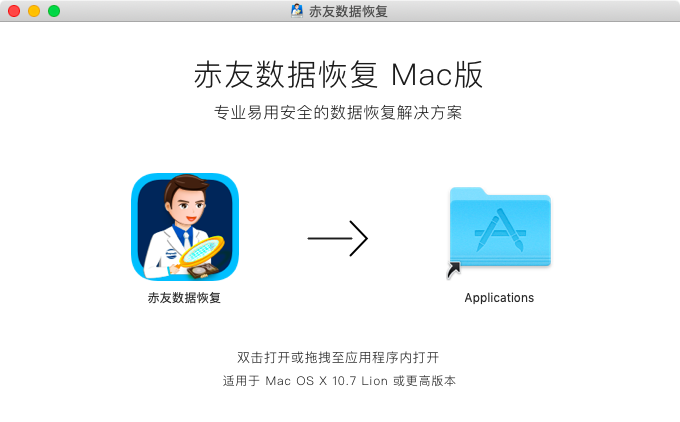
第二步:运行赤友数据恢复软件;

第三步:选择需恢复数据的 APFS 分区/硬盘,并点 "下一步" 按钮,开始扫描 APFS 分区上丢失的数据;
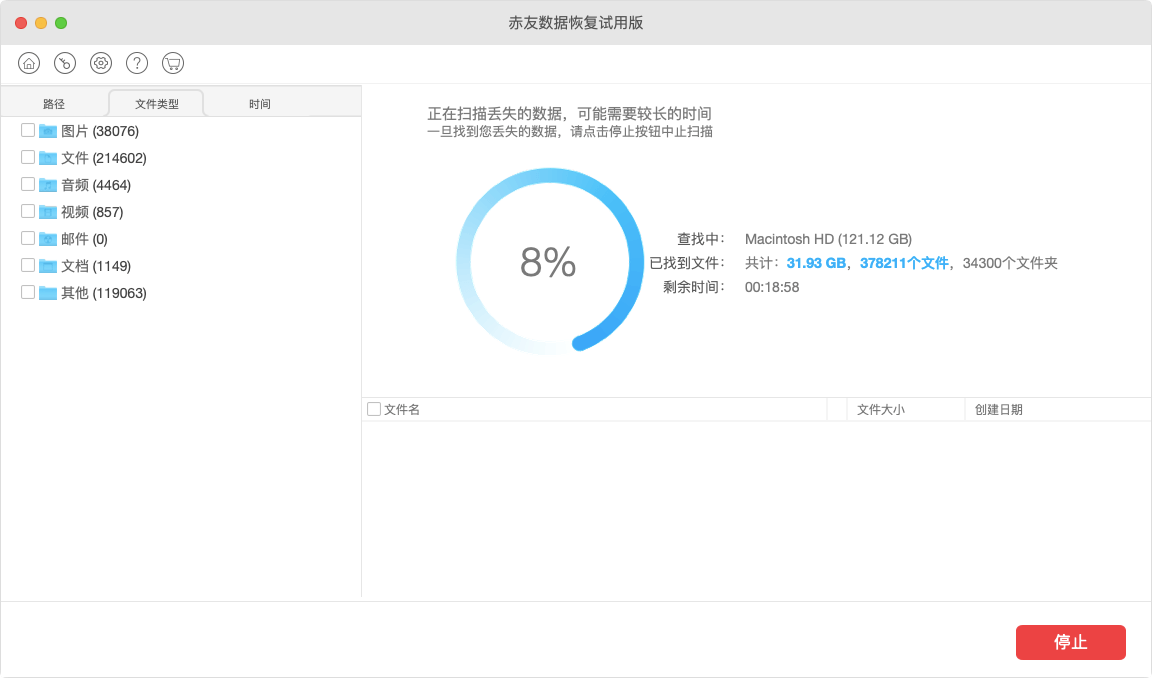
提示:1. 如需恢复误格式化的 APFS 分区,请在选择需恢复的分区/硬盘后,同时勾选上主界面左下方的“深度扫描”选项,再点 “开始扫描” 查找丢失的数据。
2. 如 APFS 分区丢失或被误删除,请在软件界面上选择 "查找丢失的APFS分区"。
3. 如是恢复加密 APFS 分区上丢失的数据,需在扫描分区前输入加密分区的解锁密码,请确保密码正确,否则,数据无法恢复。
第四步:扫描完成后,对已找到的数据进行预览;(选择恢复的文件或文件旁边的眼睛按钮,即可预览。)
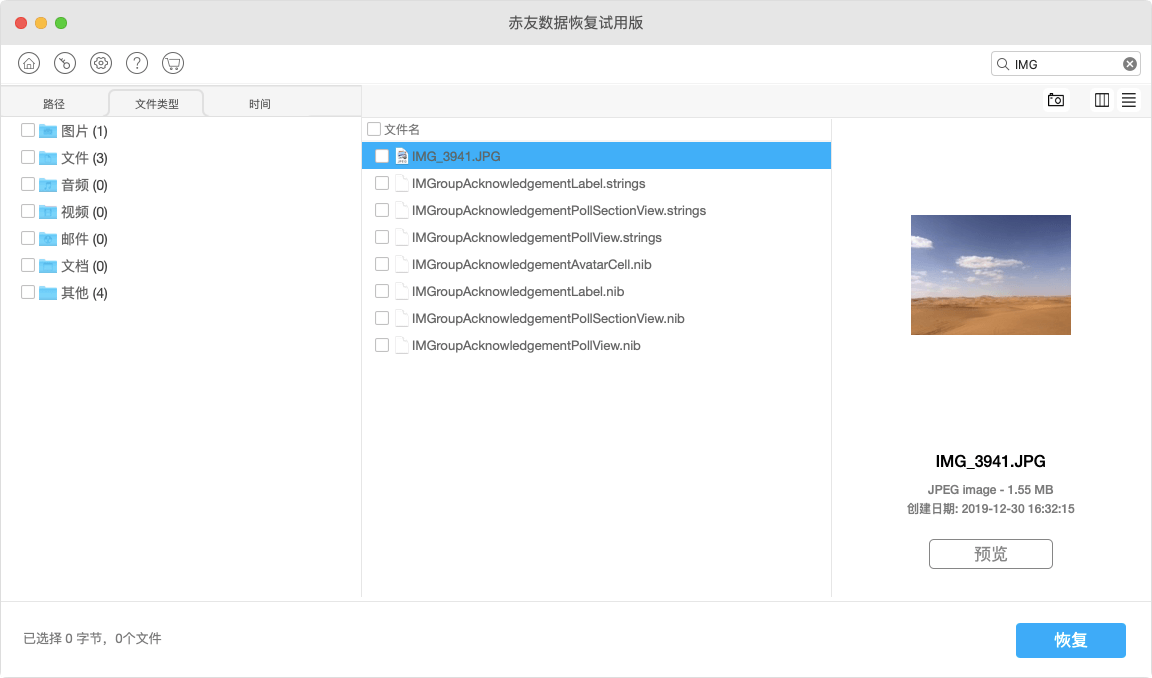
支持预览的文件类型有:
常用的文件如word,excel,pdf等,音频如mp3,wav,au等,视频格式如mp4,rmvb等
第五步:选择您需要恢复的数据,点击"恢复"按钮将恢复的数据保存
提示:请勿将恢复的数据保存至丢失数据的 APFS 分区/硬盘。
第六步:数据恢复后,请检查恢复的数据能否打开,并确定所有丢失的数据已成功恢复并保存。
如在软件使用过程中遇到任何问题,请联系 support@aibotech.cn。

 川公网安备51010702043295
川公网安备51010702043295